Pernahkah kamu membuka profil facebook seseorang dan menemukan link ke akun instagram mereka? Penasaran dan ingin tau bagaimana mereka menambahkan link ke akun instagram mereka tsbt? Silahkan lanjut baca.
Buat yang belum tau, berikut contoh penampakan link Instagram saya di profil facebook.
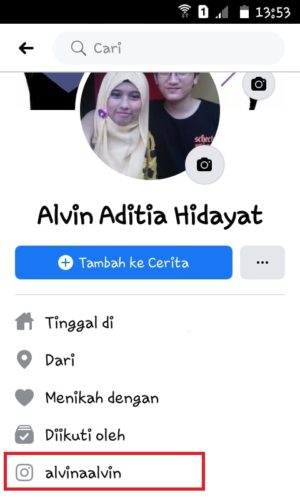
Dengan menambahkan link Instagram di bio kamu, ini secara tidak langsung bisa meningkatkan jumlah follower kamu di Instagram, karena teman-teman facebookmu yang juga aktif di Instagram bisa tau kalau kamu punya akun Instagram.
Menambahkan link Instagram di Facebook sendiri terbilang mudah. Hanya perlu beberapa langkah sederhana seperti yang akan saya bahas di bawah.
Menambahkan link akun Instagram di bio Facebook
Sebelum kita masuk ke pembahasan, ada yang perlu dijelaskan sedikit, disini saya menggunakan aplikasi Facebook reguler, jadi jika pakai aplikasi FB lite atau yang pakai browser, bisa menyesuaikan. Jika ada yang ragu, bisa tanyakan dikolom komentar dibawah nanti.
1. Pertama, buka opsi menu Facebook dengan cara tekan “ikon hamburger menu” seperti pada gambar.
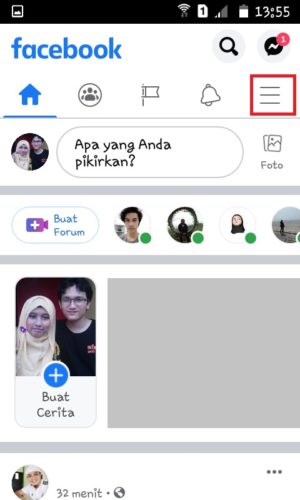
2. Selanjutnya, tekan nama akun Facebookmu untuk menuju kehalaman profil kamu.
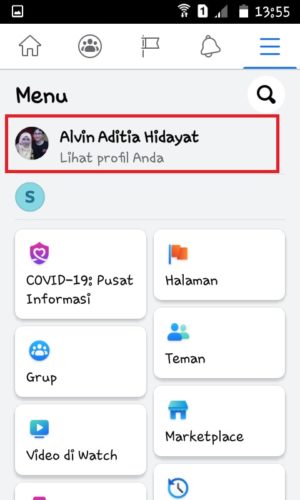
3. Dihalaman profil, gulir kebawah dan buka menu “Lihat Info Tentang Anda”.

4. Di halaman “Tentang” ini, gulir kebagian “Info kontak”. Tap tombol “Edit” disebelah tulisan tsbt.
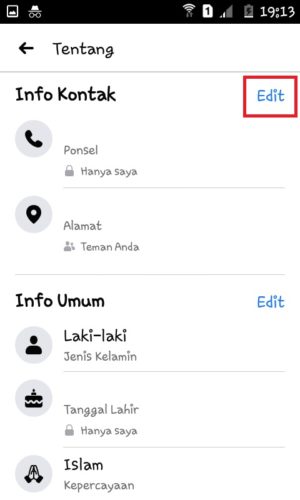
5. Kamu akan dibawa ke halaman “Edit Profil” seperti dibawah. Gulir kebawah hingga menemukan bagian pengaturan “Tautan Sosial “. Selanjutnya, tap menu “Tambahkan Tautan Sosial” yang ada dibawahnya.
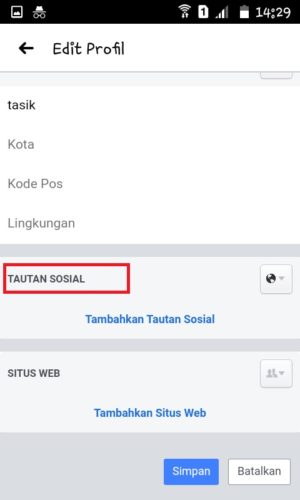
6. Setelah itu akan muncul kolom baru yang berisi pilihan jenis sosial media, serta kolom untuk menambahkan akun. Dikotak kiri biasanya sudah terpilih “Instagram”, di kotak sebelah kanan kamu tinggal masukkan “username” Instagrammu.
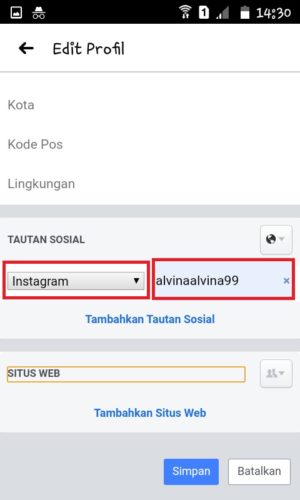
7. Setelah itu tap icon yang terdapat di sebelah kanan tulisan “Tautan Sosial”. Kamu bisa pilih disini apakah link ke Instagram kamu tadi hanya bisa dilihat oleh teman, atau bisa dilihat oleh publik.
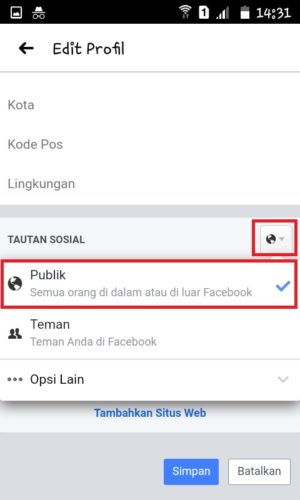
8. Jika sudah semua, kamu bisa tap tombol “Simpan”.
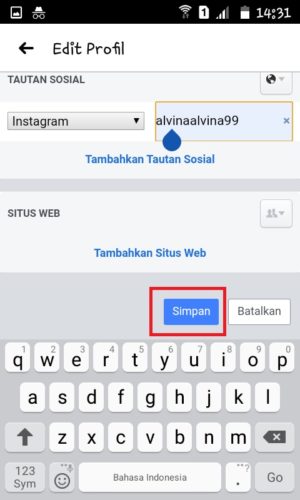
9. Selesai. Sampai disini kamu sudah berhasil memasukkan link Instagram kamu di bio akun Facebook tsbt.
Oh iya, jika sudah menekan tombol “Simpan”, maka halaman Facebook akan langsung berganti dan menampilkan Info Kontak. Di sana, akan terlihat akun Instagram yang telah kamu tambahkan.
Jangan lupa, lihat di bawah nama akun instagram tersebut. Jika kamu ingin akun Instagrammu terlihat oleh semua orang, pastikan setelan privasinya sudah “Publik”, seperti yang terlihat pada gambar berikut.
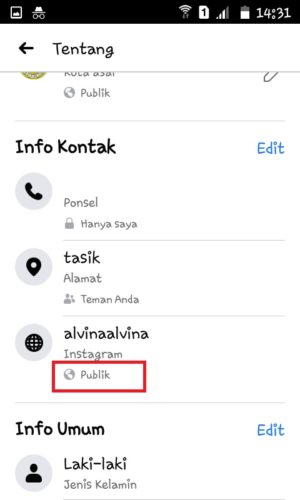
Itulah cara menambahkan link Instagram di Facebook yang bisa kamu praktekan melalui aplikasi Facebook.
Bagaimana jika suatu saat saya ingin mengganti link Instagram saya?
Mungkin sebagian dari kamu ada yang mengganti username di Instagram, atau mungkin kamu punya akun Instagram baru yang ingin kamu pasang di bio Facebook kamu.
Nah, disini kamu bisa mengganti link Instagram kamu tsbt.
Yang perlu kamu lakukan adalah, mengganti secara manual username yang kamu masukkan di bio Facebook kamu tadi. Prosesnya sama seperti diatas, ketika sampai dihalaman ini dilangkah 5-an seperti dibawah ini, kamu hanya perlu tap “tanda x” disebelah username tsbt, setelah itu masukkan username yang baru sebagai penggantinya.
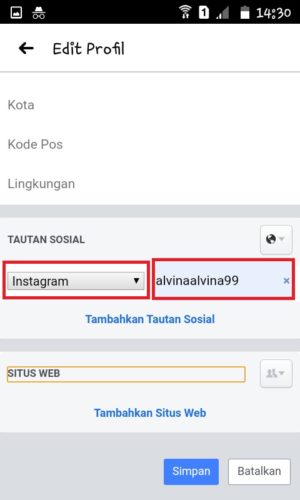
Bisa dipahami kan ya?
Facebook tidak akan mendeteksi jika kamu punya akun Instagram baru, atau pakai username baru, jadi kamu harus ganti secara manual disini.
Mungkin sampai disini dulu bahasan kali ini. Jika ada yang kurang jelas atau ada bagian yang masih belum paham, silahkan tanyakan di kolom komentar.
Sampai jumpa ditulisan berikutnya.
Tinggalkan Balasan